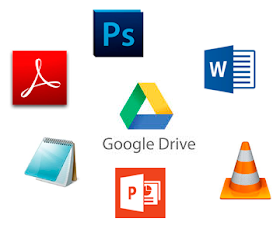 Para estos casos, Google nos permite abrir y editar nuestros documentos de Google Drive no sólo con las aplicaciones que conectemos dentro de nuestra cuenta de Drive; ahora también nos permite abrir los archivos con las aplicaciones que tenemos instaladas en nuestro equipo (PC o MAC).
Para estos casos, Google nos permite abrir y editar nuestros documentos de Google Drive no sólo con las aplicaciones que conectemos dentro de nuestra cuenta de Drive; ahora también nos permite abrir los archivos con las aplicaciones que tenemos instaladas en nuestro equipo (PC o MAC).De esta manera, podremos abrir archivos de word, excel o powerpoint (.docx, .xlsx, .pptx) que tenemos almacenados en Google Drive con nuestra aplicación de office o abrir archivos .psd con nuestro photoshop, abrir archivos .pdf con Adobe Reader, archivos .kmz con Google Earth. o incluso nuestras películas o canciones con VLC Media Player.
Una vez abiertos, podemos modificarlos como consideremos y los cambios se guardarán directamente en nuestra cuenta de Google Drive.
Para que esta funcionalidad se active dentro de nuestra cuenta de Google Drive es necesario dos cosas:
1) Tener instalada la última versión de Google Drive de escritorio.
2) Tener instalada la extensión para chrome: Application Launcher for Drive
Sin duda es algo imprescindible para seguir trabajando con comodidad desde nuestro Google Drive.

Es estupendo. Muchas gracias...
ResponderEliminarHe hecho lo que pide el video (con los dos previos), pero no he conseguido resultados. No se si e podeis ayudar. Gracias
ResponderEliminarHola Julià,
EliminarSi has instalado la aplicación de Google Drive correctamente y la extensión prueba a reiniciar el equipo para forzar a que la aplicación de Google Drive sincronice correctamente. Inténtalo y me cuentas. Un saludo!
Hola Julio !!
EliminarYa lo he inentado varias vesces y no hay forma de conseguir que funcione. Lo he intentado en ordenadores diferentes y nada. No sé si podria ser que tenga alguna otra app. incompatible. La verdad es que nos lo hemos mirado con el informático del centro y no encontramos el que...
Hola Julià,
EliminarPuede ser que haya algún problema en la sincronización de la información del equipo con la nube (por temas de proxy, puertos...etc).
Te propongo que hagamos una prueba. Créate un archivo de Word y guárdalo en tu carpeta de google drive que tienes creada en tu equipo (todavía no entres todavía en internet). Esa carpeta se crea cuando instalas la aplicación de escritorio de Google Drive.
Una vez creado en esa carpeta lo abres con Word (como siempre) y comprueba que se lee correctamente. Lo cierras y esperas un minuto para que la aplicación de Google Drive sincronice la información de tu equipo con la nube.
Al minuto te vas a http://drive.google.com con tu cuenta y deberás ver el archivo en la carpeta de drive en donde lo habías guardado, y pruebas la opción de "Abrir con" y comprueba si te sale la opción de Microsoft Word.
Cuando lo hayas hecho me dices el resultado.
A ver si damos con el problema!
Nada, el informático del centro, lo ha intentado sin proxy y siguiendo tus indicaciones y no funciona. Lo siento...
EliminarUna pregunta, ¿Lo estás haciendo con una cuenta de Google Apps o con una cuenta de Gmail?
Eliminar¿Me puedes confirmar que la extensión en Google Chrome "Application Launcher for Drive" la tienes habilitada?
Eliminar¿Qué versión de sistema operativo tienes y que versión de Google Chrome tienes instalada? Tenemos que dar con el problema Julià!!
EliminarConfírmame esto. El archivo que creas en tu equipo, (en la carpeta de tu ordenador llamada Google Drive), al rato lo ves en Google Drive (accediendo a http://drive.google.com con tu cuenta?
ResponderEliminarSí, veo tanto el archivo como la carpeta nueva que lo contiene.
ResponderEliminarGracias.